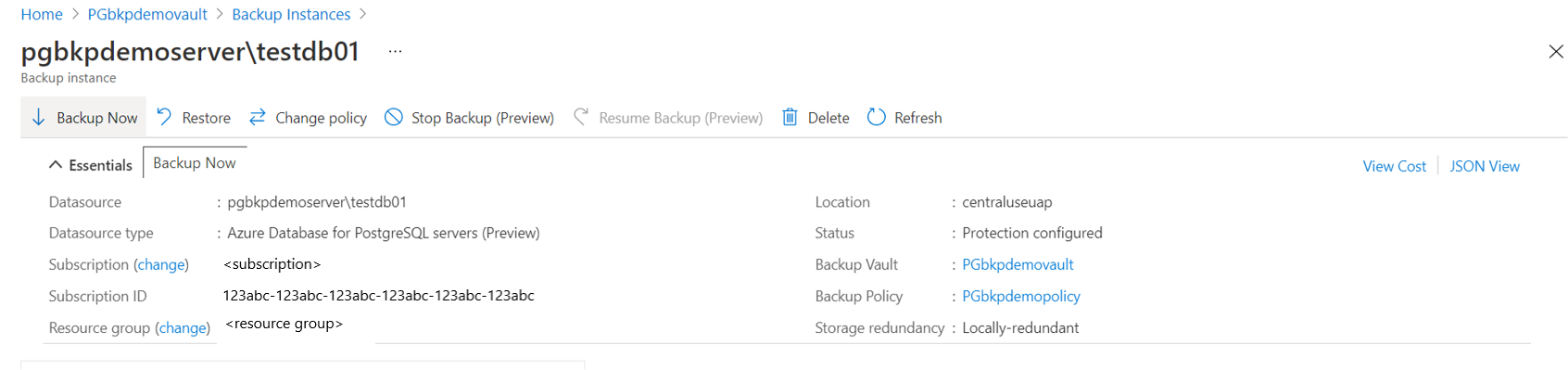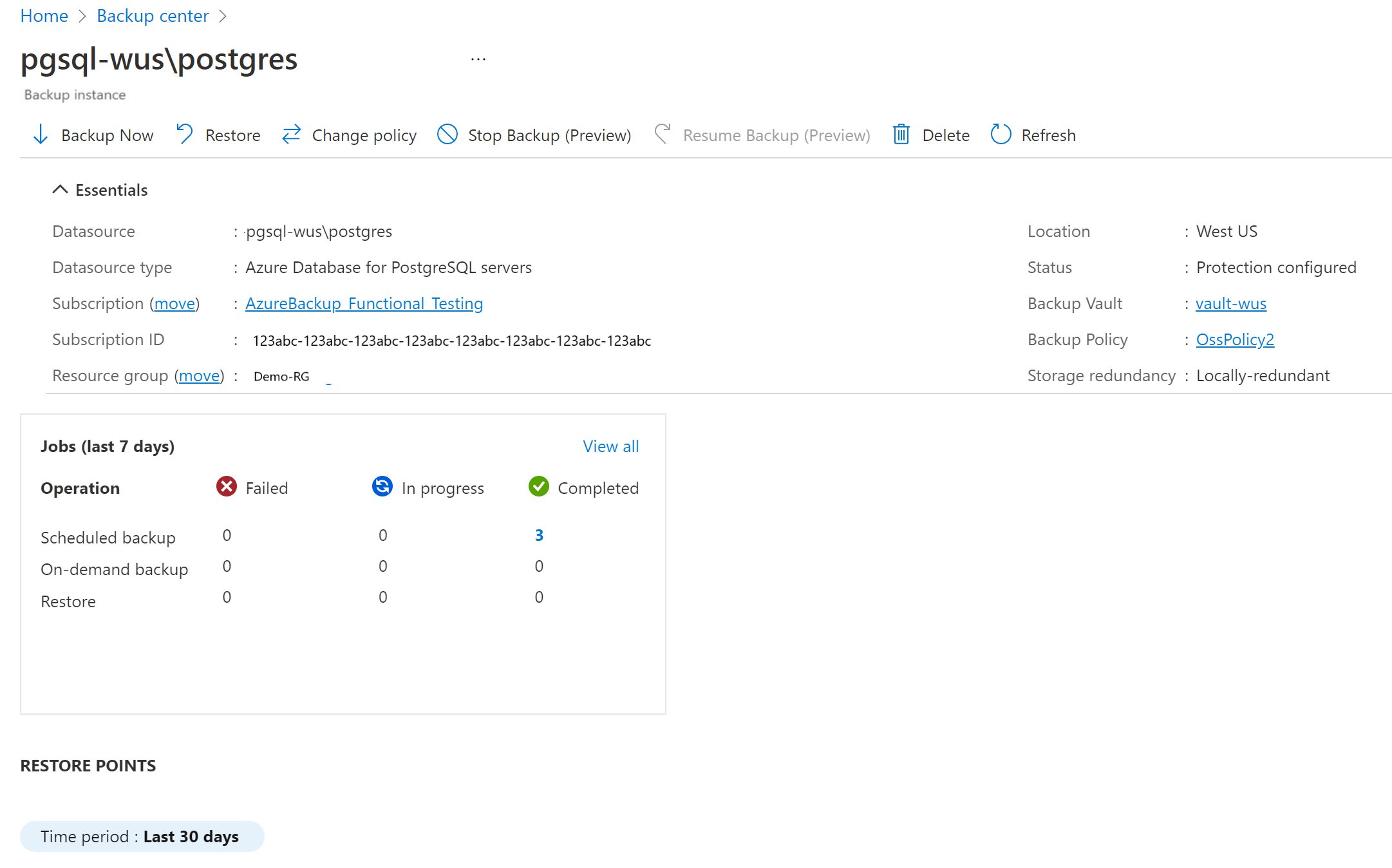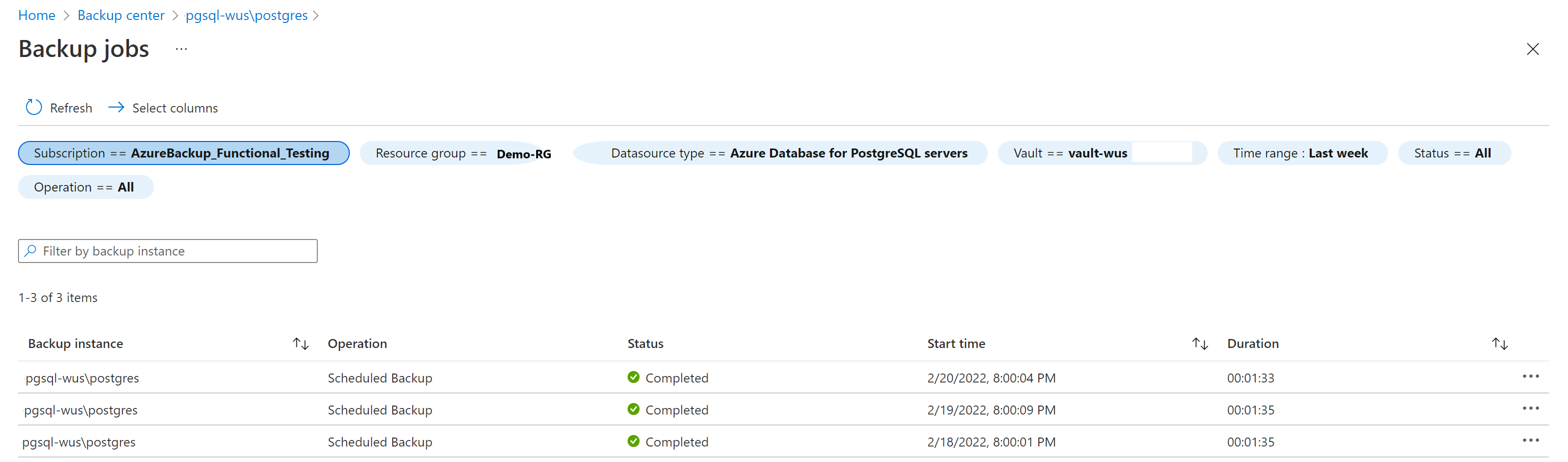Fazer backup do Banco de Dados do Azure para PostgreSQL Servidor flexível com retenção de longo prazo (visualização)
Este artigo descreve como fazer backup do Banco de Dados do Azure para o Servidor Flexível PostgreSQL.
Pré-requisitos
Antes de configurar o backup para o Banco de Dados do Azure para o servidor flexível PostgreSQL:
- Analise os cenários com suporte e as limitações conhecidas do Banco de Dados do Azure para backup de servidor flexível do PostgreSQL.
- Verifique se você tem as permissões necessárias para a operação de backup.
Configurar a cópia de segurança
Para configurar o backup no Banco de Dados do Azure para bancos de dados do Servidor Flexível PostgreSQL usando o Backup do Azure, siga estas etapas:
Crie um cofre de backup.
Vá para Backup vault>+Backup.
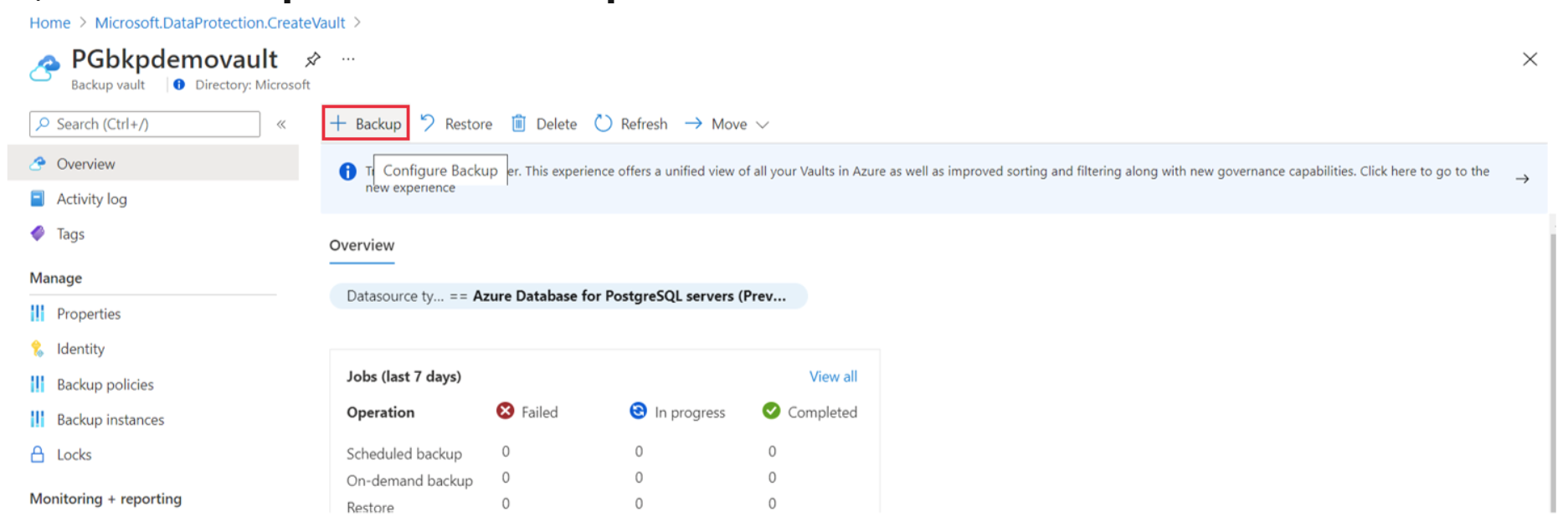
Como alternativa, vá para o Centro de Continuidade de Negócios do Azure e selecione +Configurar Proteção.
Selecione o tipo de fonte de dados como Banco de Dados do Azure para servidores flexíveis PostgreSQL.
Selecione ou crie uma Política de Backup para definir o agendamento de backup e a duração da retenção.
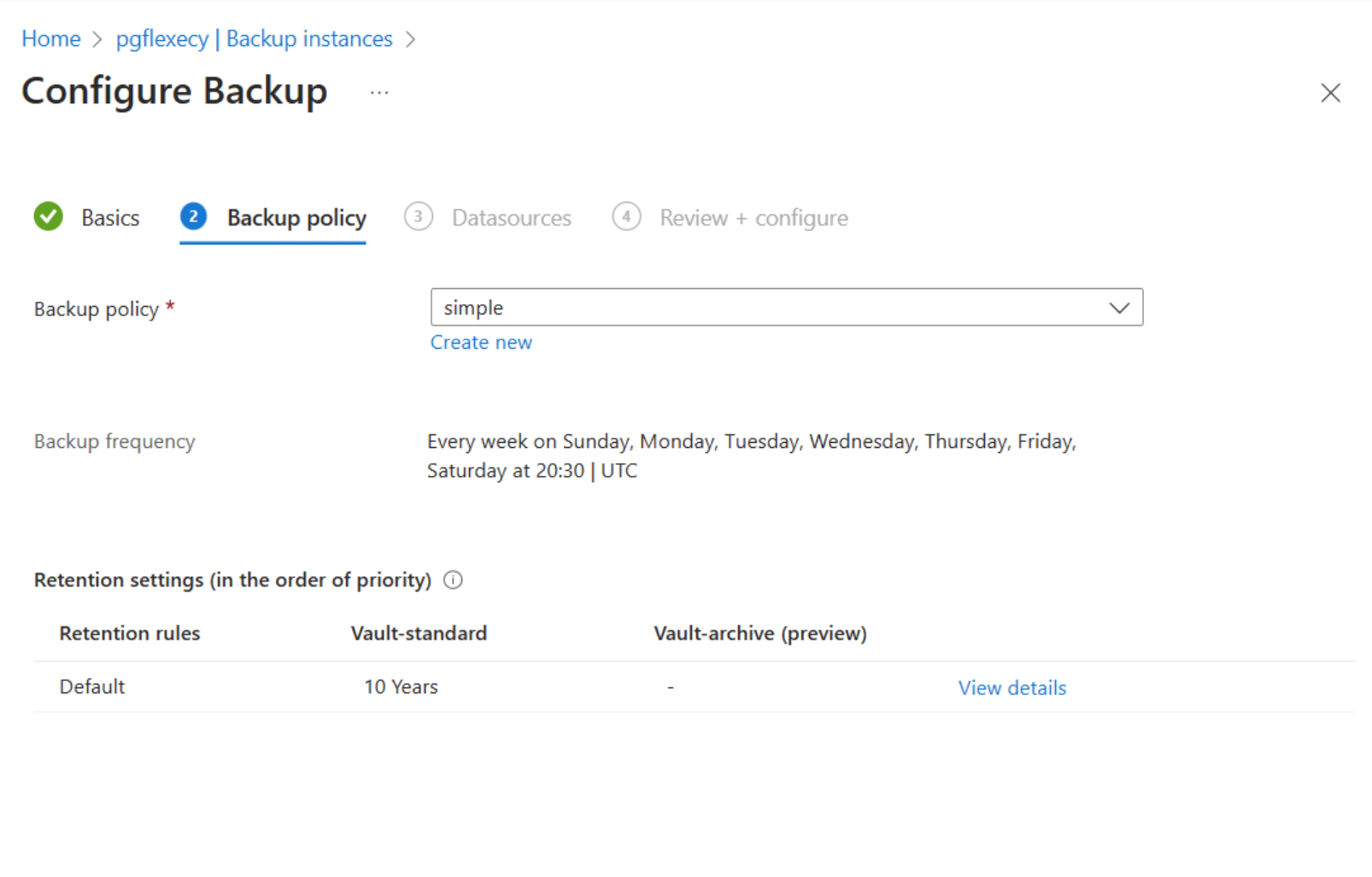
Selecione Avançar e, em seguida, selecione Adicionar para selecionar o Banco de Dados do Azure para o Servidor Flexível PostgreSQL do qual você deseja fazer backup.
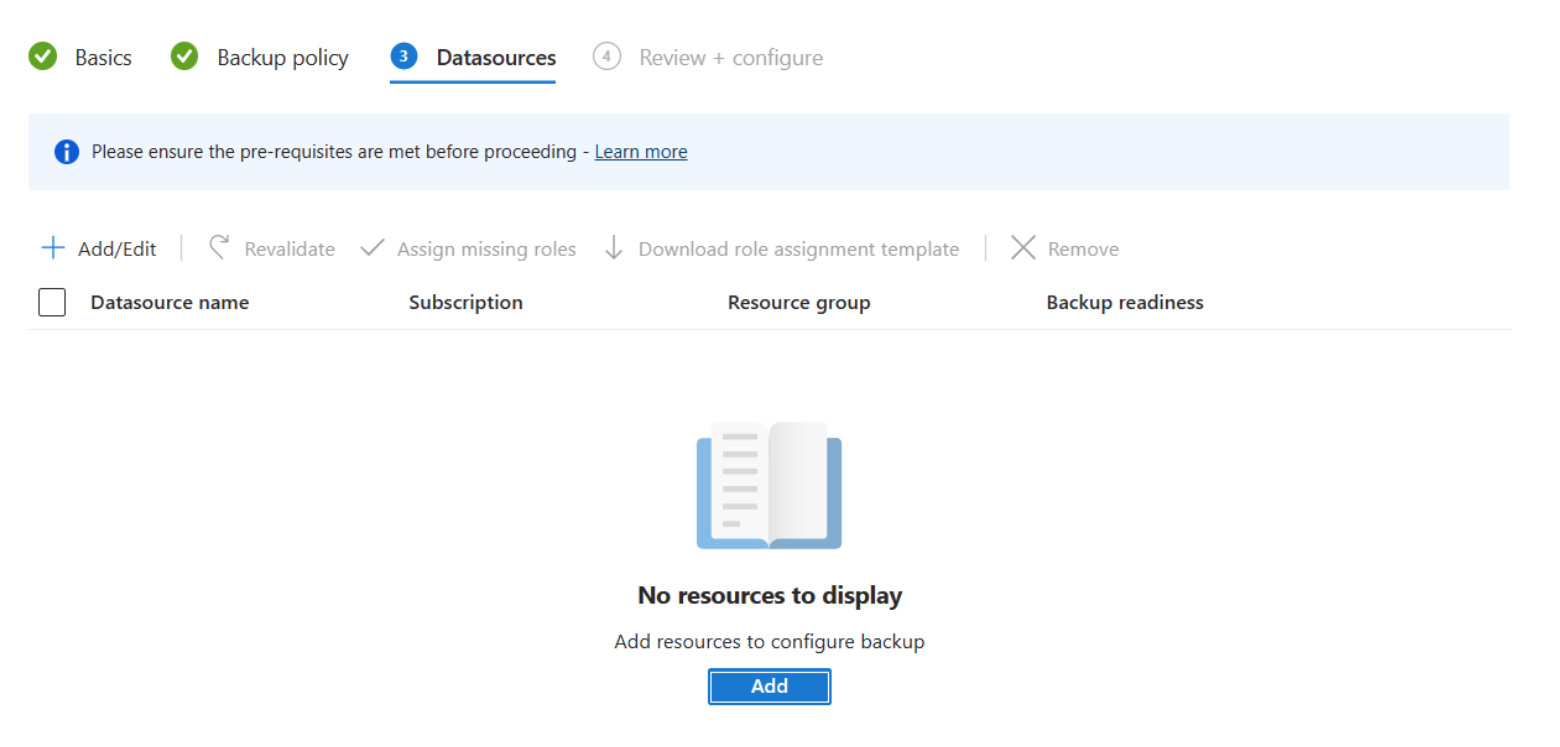
Escolha um dos Servidores Flexíveis do Banco de Dados do Azure para PostgreSQL entre assinaturas se eles estiverem na mesma região do cofre. Expanda a seta para ver a lista de bancos de dados em um servidor.
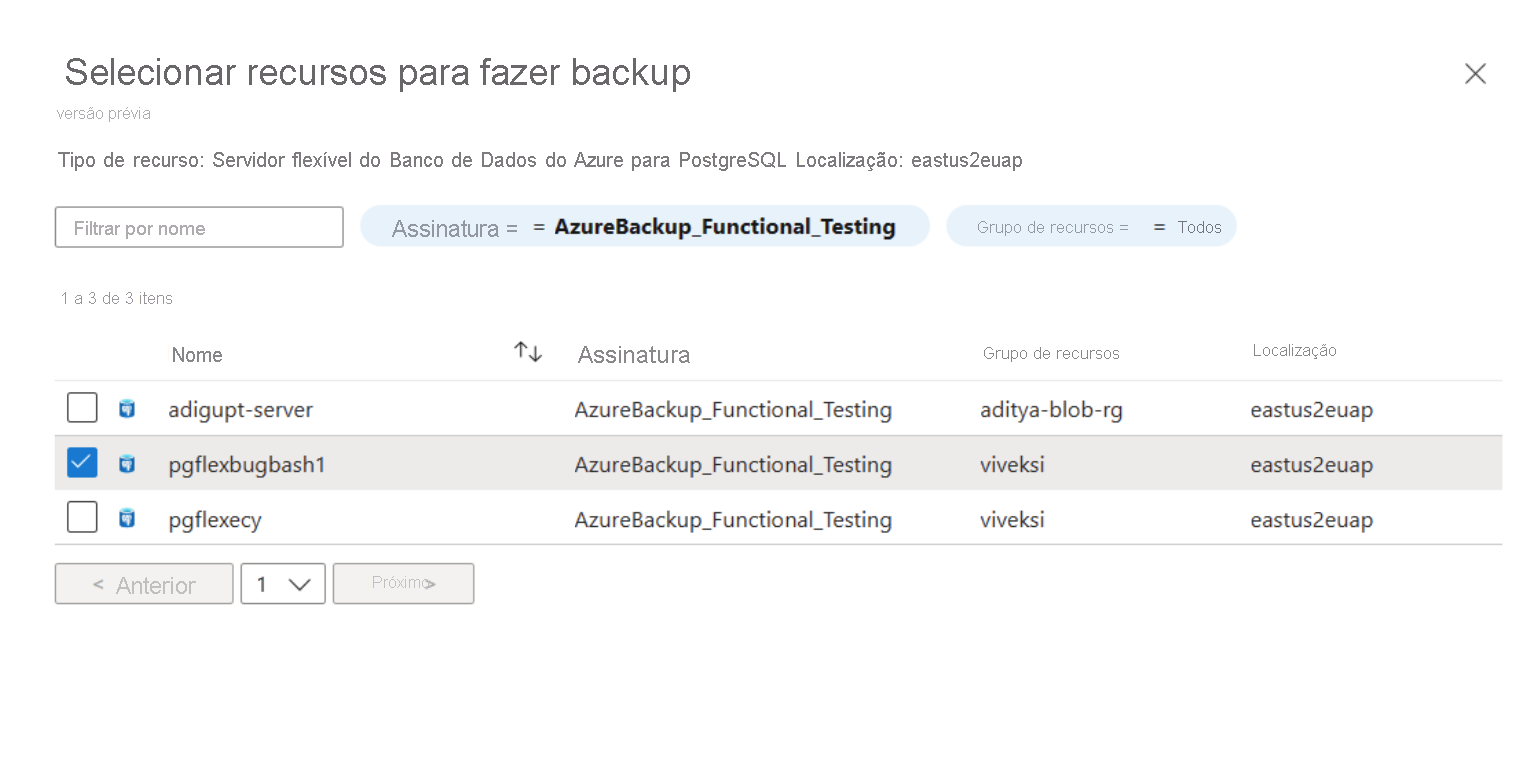
Após a seleção, inicia-se a validação. A verificação de prontidão de backup garante que o cofre tenha permissões suficientes para operações de backup. Resolva quaisquer problemas de acesso concedendo permissões apropriadas ao MSI do cofre e acionando novamente a validação.
Envie a operação de configuração de backup e acompanhe o progresso em Instâncias de backup.
Criar uma política de cópias de segurança
Para criar uma política de backup, siga estas etapas:
No cofre de backup que você criou, vá para Políticas de backup e selecione Adicionar. Como alternativa, vá para Adicionar políticas> de backup do centro>de backup.
Insira um nome para a nova política.
Selecione o tipo de fonte de dados como Banco de Dados do Azure para servidores flexíveis PostgreSQL.
Especifique o agendamento de backup.
Atualmente, apenas a opção de backup semanal está disponível. Você pode optar por um dia específico na semana em que o backup deve ser iniciado.
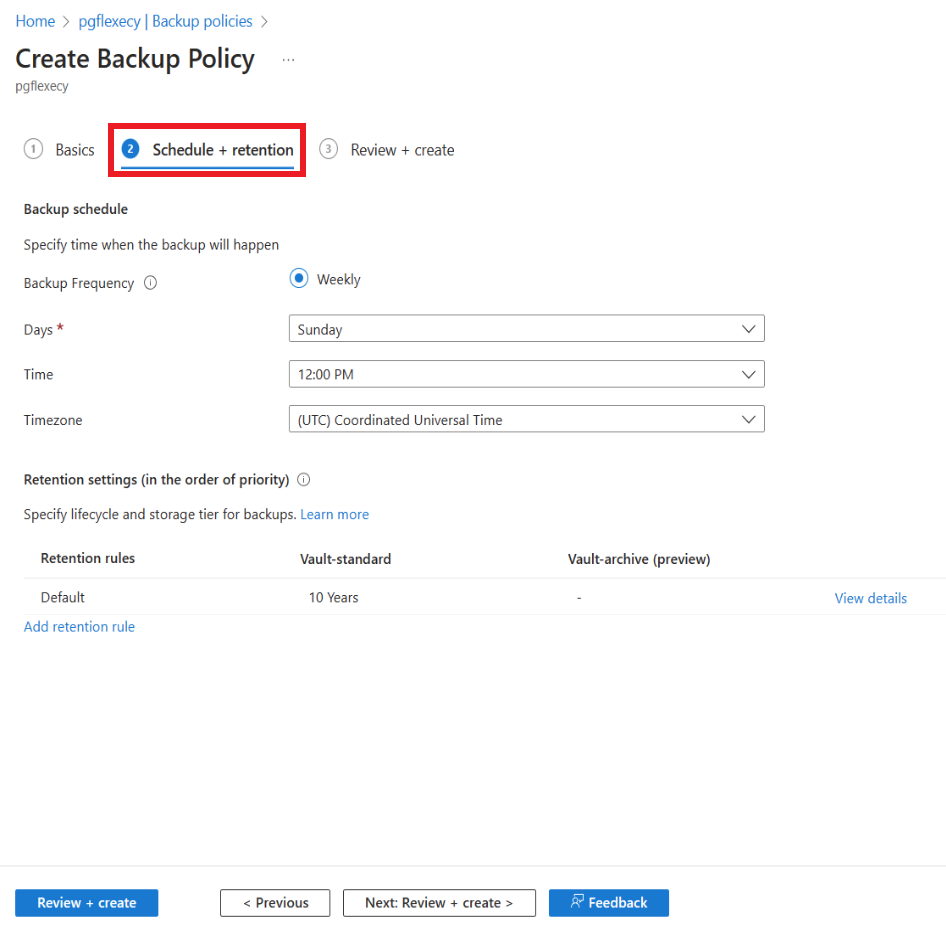
Especifique as configurações de retenção .
Você pode adicionar uma ou mais regras de retenção. Cada regra de retenção pressupõe entradas para backups específicos e armazenamento de dados e duração de retenção para esses backups.
Nota
A duração da retenção varia de sete dias a 10 anos no armazenamento de dados de backup.
Nota
As regras de retenção são avaliadas em uma ordem de prioridade pré-determinada. A prioridade é a mais alta para a regra anual, seguida pela regra mensal e, em seguida, a semanal. As configurações de retenção padrão são aplicadas quando nenhuma outra regra se qualifica. Por exemplo, o mesmo ponto de recuperação pode ser o primeiro backup bem-sucedido feito todas as semanas, bem como o primeiro backup bem-sucedido feito todos os meses. No entanto, como a prioridade da regra mensal é maior do que a da regra semanal, aplica-se a retenção correspondente ao primeiro backup bem-sucedido feito todos os meses.
Executar uma cópia de segurança a pedido
Para acionar um backup que não esteja no agendamento especificado na política, vá para Backup de instâncias>Backup Agora. Escolha na lista de regras de retenção que foram definidas na política de backup associada.
Rastrear um trabalho de backup
O serviço de Backup do Azure cria um trabalho para backups agendados ou se você acionar a operação de backup sob demanda para rastreamento.
Para exibir o status do trabalho de backup:
Vá para a tela Instância de backup .
Ele mostra o painel de trabalhos com a operação e o status dos últimos sete dias.
Para exibir o status da tarefa de backup, selecione Exibir tudo para ver os trabalhos em andamento e anteriores dessa instância de backup.
Próximos passos
Restaurar o Banco de Dados do Azure para backups flexíveis do PostgreSQL